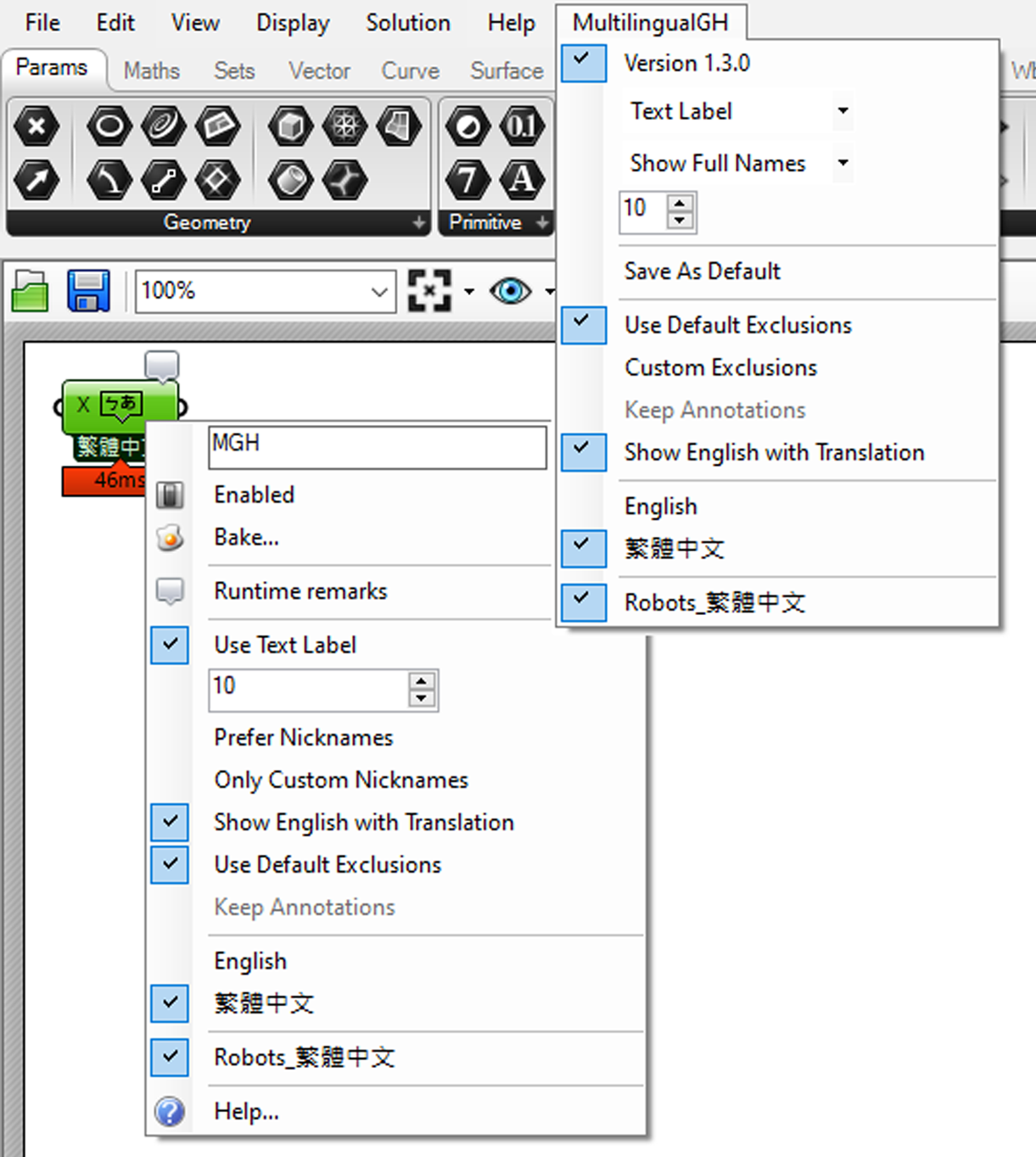This repository has been archived by the owner on Aug 29, 2023. It is now read-only.
-
-
Notifications
You must be signed in to change notification settings - Fork 5
如何使用 (版本 1.X)
Lin Yu-Chieh (Victor) edited this page Aug 12, 2021
·
2 revisions
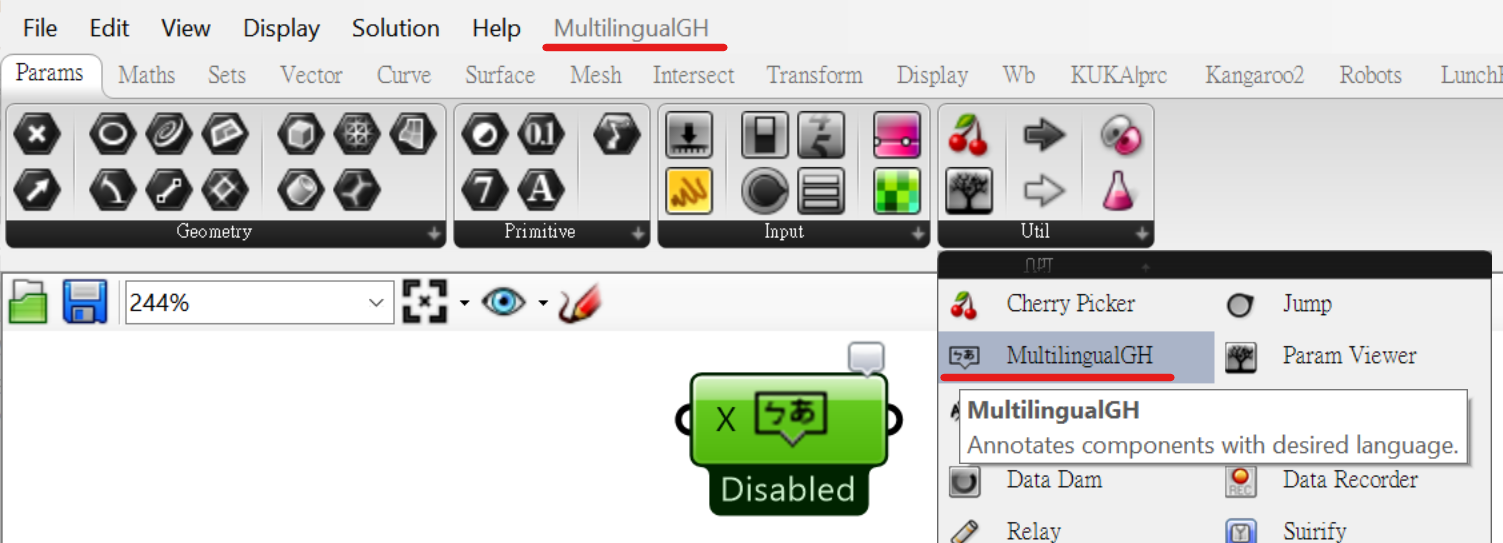 MGH 有兩種用法,電池 或 選單:
MGH 有兩種用法,電池 或 選單:
- MGH電池藏在 Params/Util 裡 (keyword search: MGH)
- MGH電池按右鍵有設定選項
- 設定好後雙點擊啟動/關閉MGH
- MGH電池設定是持久的,下次開檔案時會保持原有設定
- 選單位於 grasshopper 視窗上方
- 選單選項與電池設定選項雷同
- 選單設定非持久的,下次開檔案時會還原預設設定
- 當使用MGH電池時,選單將會被鎖住
- 若你希望將現在的設定存為預設,請點選
Save As Default
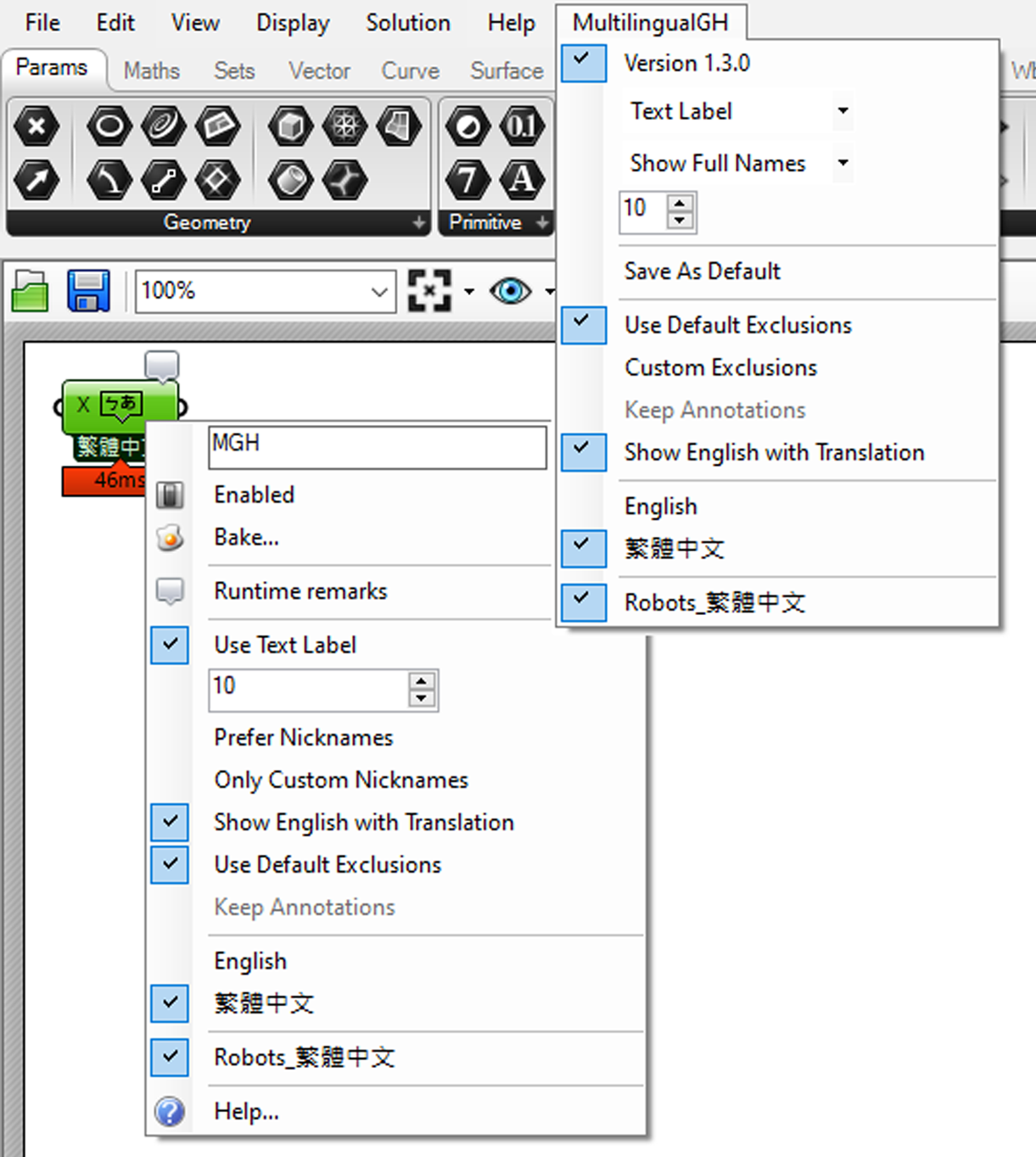
*在MGH沒啟動的狀況下修改的設定會在下次啟動MGH時被讀取
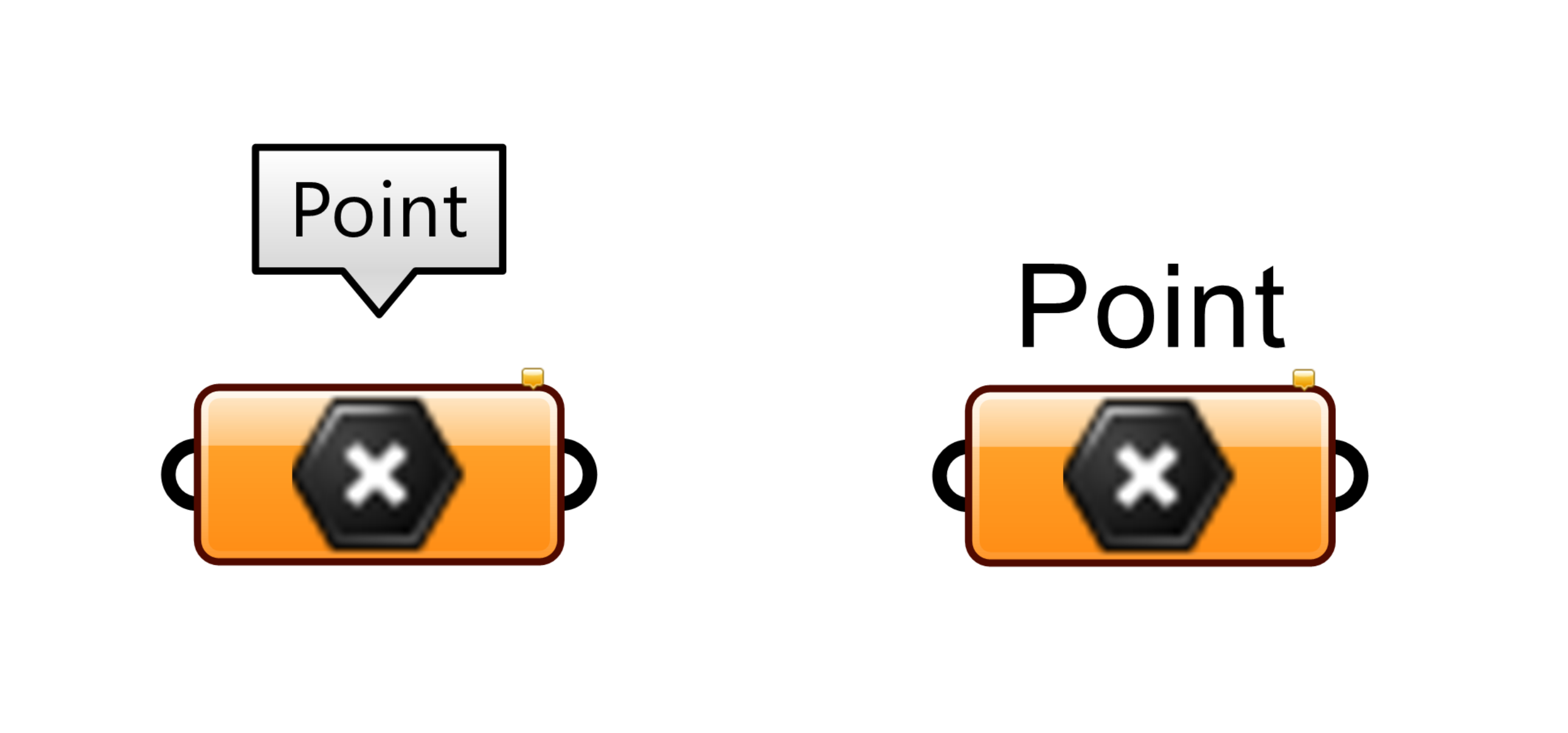
有兩種模式, Bubble 與 Text:
- Bubble 模式
- 持久, 下次開檔案時還在
- 是個GH群組, 標籤可被單獨修改
- Text 模式
- 非持久, 下次開檔案時還會不見
- 是個視窗繪圖指令, 標籤可視但無法修改
當Text 模式被啟用時,你可在輸入欄裡輸入文字大小
非Text 模式時,電池的右鍵選單裡不會有這個輸入欄
- Multilingual GH
- Scribble
- Panel
- Value List
- Button
- Boolean Toggle
- Number Slider
- Sketch (always excluded regardless of settings)
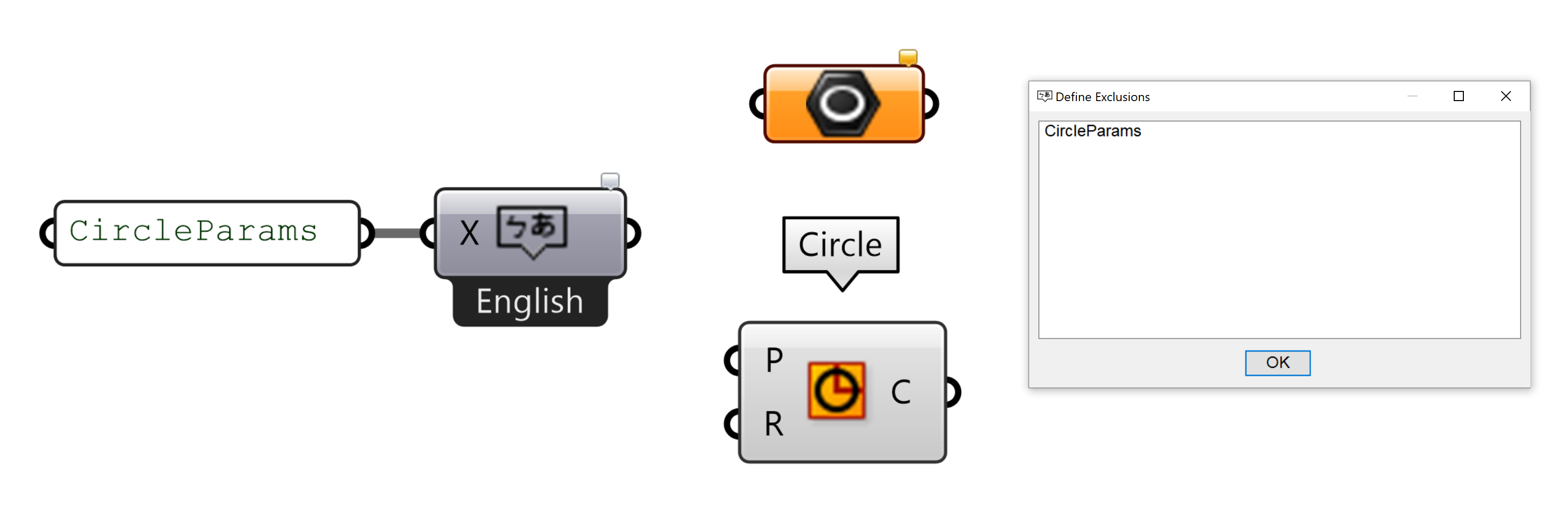
- 電池: 將希望被排除的電池英文全名輸入到
X - 選單: 將希望被排除的電池英文全名輸入到
Define Exclusions視窗並按OK確認
每顆電池名稱單獨一行
*若有電池名稱是被共用的(例: Circle),你可在全名後方加入分頁去指定要排除哪一個(例: CircleParams)
預設奘況下,當你關閉MGH,所有標籤將會被清除;若你希望保留標籤請將這個選項開啟
*Text 模式 無法使用 Keep Annotation 功能
若 GHLanguage 的資料夾中有翻譯檔,當你在電池上按右鍵時會看到語言選項
選取新的語言時,所有標籤會跟著更新